Presencia
![]()
La ventana de Presencia proporciona una forma rápida de comprobar la disponibilidad de sus compañeros de trabajo a través de su estado de extensión del sistema telefónico (BLF-Campo de Luz Ocupado). O, si está habilitado, a través de una combinación mixta del estado de extensión del sistema telefónico y el estado de disponibilidad de Microsoft Teams.
Presencia con sistema telefónico BLF
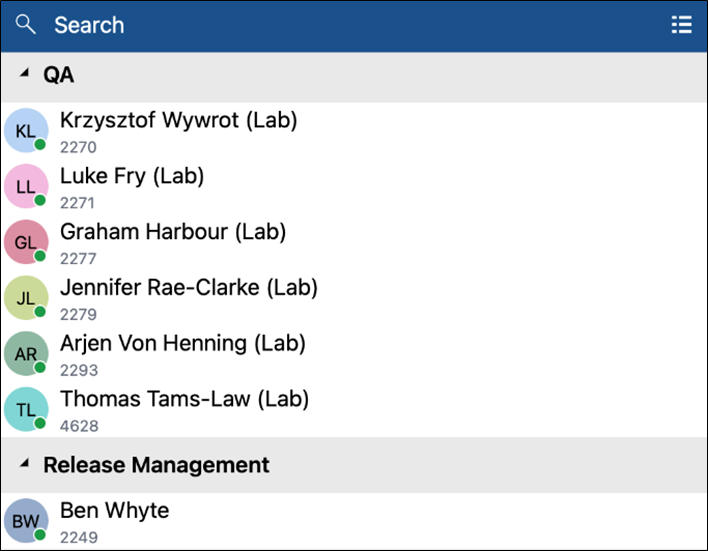
Presencia con disponibilidad de Teams
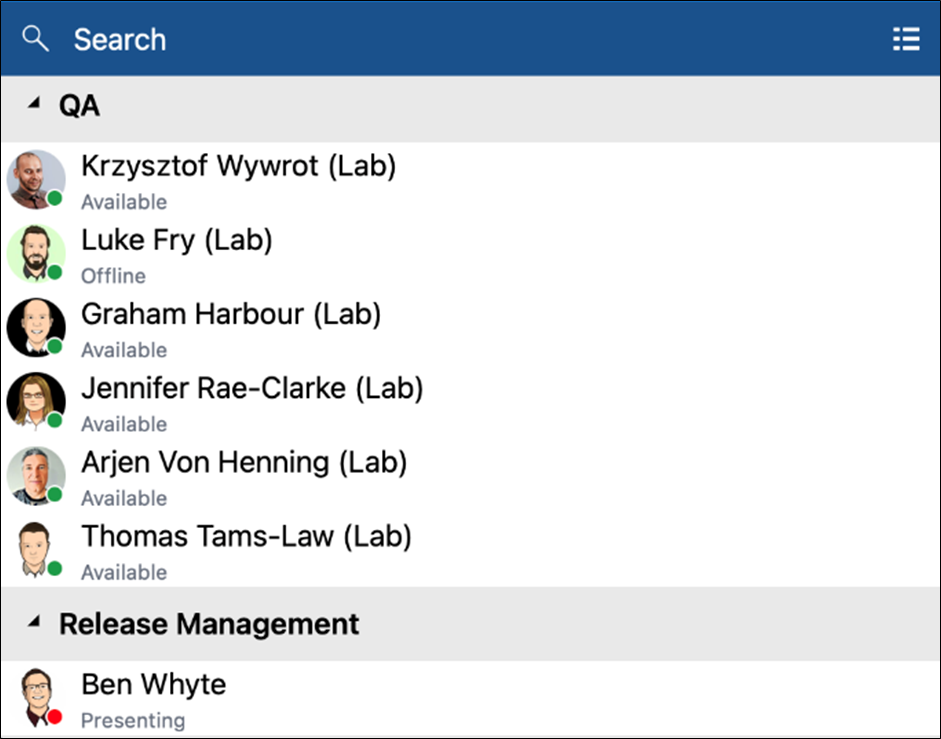
Estado de extensión (BLF)
El estado de la extensión de usuario se indica mediante una mezcla de color del icono y texto de estado:
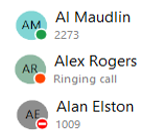
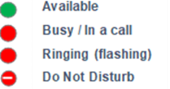
Estado de disponibilidad del usuario
Para usuarios TEAM y UNITE de Go Integrator Nava para Mac, la disponibilidad de compañeros de trabajo se muestra como una combinación del estado de extensión del sistema telefónico y el estado de disponibilidad del usuario de Microsoft Teams, indicado por una mezcla de color de ícono y texto de estado:
NOTE: An active call via the Telephone system extension will take precedence over Teams Availability status.
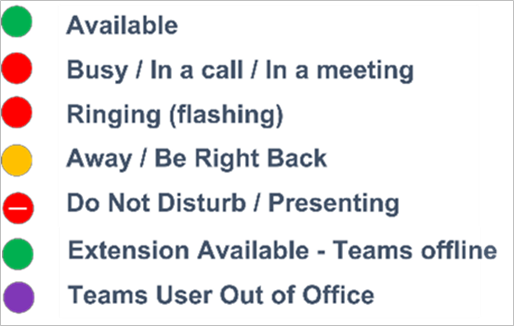
Clasificación de contactos
Co-workers in the Presence windows can be organized by the Telephone system configured Department or Location, or to display contacts as a single alphabetically ordered list of co-workers, select None.

Si se prefiere, los contactos se pueden ordenar por número de teléfono en lugar de ordenarlos por su nombre:
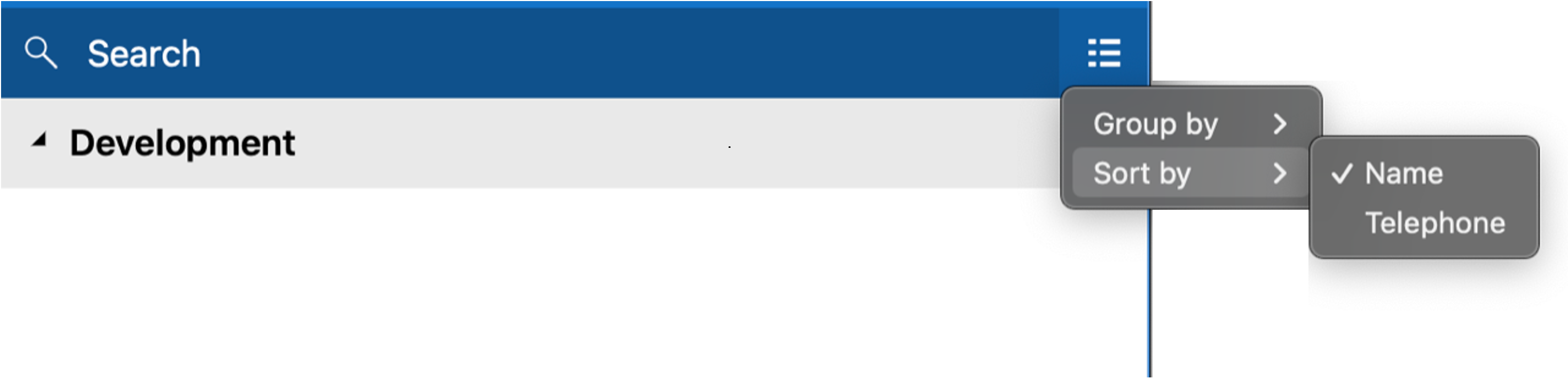
Búsqueda de contactos
The Search bar at the top of the Presence contact list will display items in the main presence window that match a search for either First name, Last name, Department, Telephone number or even Teams Availability status (if enabled).
NOTE: The search includes ALL items found in the Telephone system "Users" directory, whether they are visible in the Presence window co-worker list or not.

Introduzca 2 o más caracteres para buscar en la lista de usuarios.
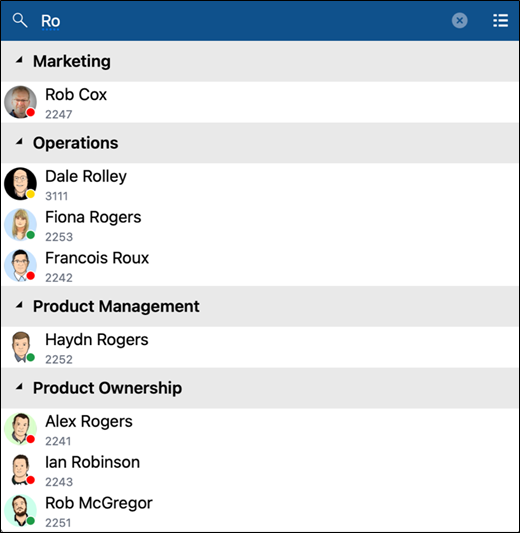
Para cancelar la búsqueda o iniciar una nueva búsqueda, haga clic en el icono cancelar:
![]()
Menú deslizable
Al pasar el cursor del mouse sobre un contacto, se mostrará el menú deslizable que ofrece diferentes acciones según el estado actual de la llamada:
![]()
![]()
La opción "mostrar usuario" abrirá una ventana separada que muestra toda la información de contacto disponible en el directorio de usuarios del sistema telefónico.

 Report this page
Report this page